Juniper ns5GT的基本配置.docx
《Juniper ns5GT的基本配置.docx》由会员分享,可在线阅读,更多相关《Juniper ns5GT的基本配置.docx(14页珍藏版)》请在冰豆网上搜索。
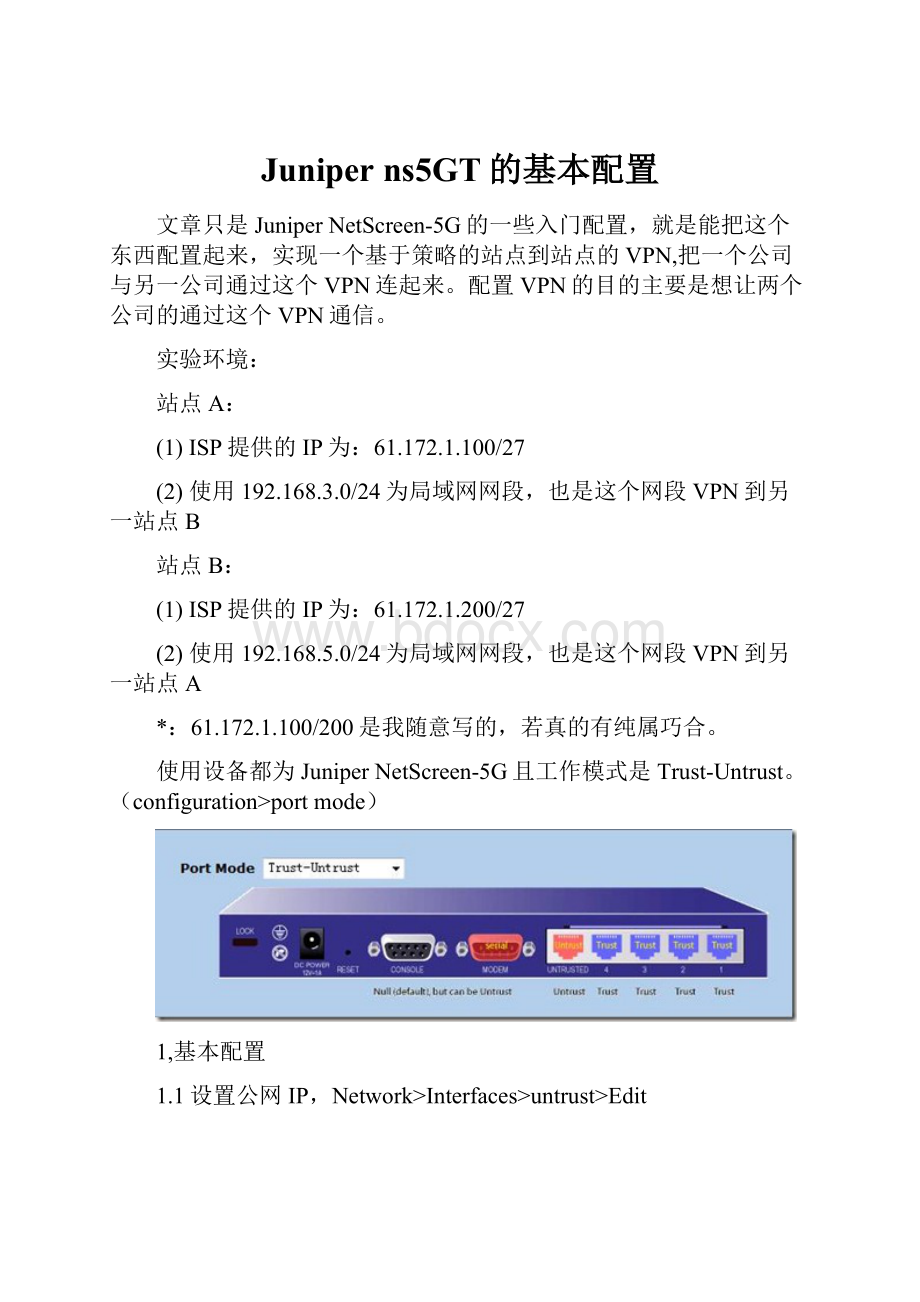
Juniperns5GT的基本配置
文章只是JuniperNetScreen-5G的一些入门配置,就是能把这个东西配置起来,实现一个基于策略的站点到站点的VPN,把一个公司与另一公司通过这个VPN连起来。
配置VPN的目的主要是想让两个公司的通过这个VPN通信。
实验环境:
站点A:
(1)ISP提供的IP为:
61.172.1.100/27
(2)使用192.168.3.0/24为局域网网段,也是这个网段VPN到另一站点B
站点B:
(1)ISP提供的IP为:
61.172.1.200/27
(2)使用192.168.5.0/24为局域网网段,也是这个网段VPN到另一站点A
*:
61.172.1.100/200是我随意写的,若真的有纯属巧合。
使用设备都为JuniperNetScreen-5G且工作模式是Trust-Untrust。
(configuration>portmode)
1,基本配置
1.1设置公网IP,Network>Interfaces>untrust>Edit
如果想通过这个IP来管理该设备则把Manageable勾选,并在managementservices中选webUI,Telnet,SSH,SNMP,SSL方式之一进行管理该设备。
为了安全一般不这样做。
1.2,设置trust的IP,局域网IP,Network>Interfaces>trust>Edit
这里最好设一个固定的IP,manageable勾选,managementservices里我都选中了,因为我想通过这个IP来管理这个设备。
Otherservices里还选了一个ping,当发生问题时我想ping一下这个设置,看看它有没有down掉。
1.3,设置它为局域网提供DHCP服务,Network>DHCP>trust>Edit
设置DHCP的作用围:
Network>DHCP>trust>Edit>Addresses
1.4,设置DNS,Network>DHCP>trust>Edit>AdvancedOptions
1.5,配置网关,Network>Routing>Destination>选trust-vr,>new
在IPAddress/netmask写0.0.0.0/0就可以,其实就是添加了一个静态路由,Network>Routing>Destination,如下图
1.6,配置策略,Policies>new
接着做如下设置
在sourceAddress里选ANY,表示与trust口在同一网段并以此trust口的IP为网关的计算机都可以访问到DestinationAddress设置的IP,service的服务(FTP,MAIL,DNS,MSN),Action选permit。
这条策略如果没有则要添加,若有就不用设置了。
完成以上的配置后,局域网192.168.3.0通过这个设备就可以上网了。
如果设备是新的,则可以通过向导完成以上设置。
2,端口映射,也叫开端口。
2.1把SMTP服务,POP3或IMAP映射到网的MAIL服务器192.168.3.10
NetWork>Interfaces>untrust>Edit>VIP>NewVIPService
以上服务都是默认的端口,如果在实际应用时,更改常用服务的端口,那就要做相应的改动。
比如把http的80更改为8080,那么就要做VIP时,VirtualPort那地方更改为8080。
2.2,创建一个新服务,端口为6000-8000
Objects>Services>Custom>New
NetWork>Interfaces>untrust>Edit>VIP>NewVIPService
2.3,创建一个服务组g-vip,把SMTP,POP3,IMAP,s-test放到这个组里
Objects>services>groups
完成2.1及2.2的操作后,不要忘了做策略,否则是无效的。
Policies
接着做以下设置
设置以上策略,就是只允许外网访问网的SMTP,POP3,IMAP及自定义的服务s-test(开放的6000-8000端口)
完成以上设置后,通过NetWork>Interfaces>untrust>Edit就可以看到以下容:
到此就可以看到画红线的两条策略:
到这一步后,JuniperNetScreen-5GT基本功能就完成了。
基于策略的站点到站点的VPN,自动密钥IKE
3,配置一个站点到站点的VPN,在这配置一个简单的基于策略的站点到站点的VPN,自动密钥IKE使用共享。
3.1,VPNS>AutokeyAdvanced>Gateway>new
如果SecurityLevel选择了Custom,则在上图中再选择advanced,进阶设置安全
两端要设置相同的配置。
3.2,VPNS>AutokeyIKE>New
选Advanced进一步设置securitylevel,因为我选了custom
3.3,最后一定要记住做策略
在做策略前,我们先创建两个AddressBook,就相当于给局域网要进行VPN的网段起个名字;另一站点要进行VPN的网段起个名字,这样做的目的是要给VPN的网段围进行划分。
Objects>Addresses>New
Objects>Addresses>New
Policies
到此为止,我们所做策略就4条:
一定要注意的是策略是有顺序的,比如把ID为3的那条与ID为1的那条策略的上下顺序调整一下,你就会发现配置的VPN没有达到目的,就是当你ping192.168.5.2时发现不通。
就因为当时我没注意到这点,VPN总是不通郁闷了好几天,配置过程没有错误,可就是不通。